Kaip sutvarkyti kabinamųjų laidininko langus

- 3040
- 463
- Thomas Zemlak
„Windows“ operacinė sistema įrodė įvairius vaidmenis. Tai yra ir galinga žaidimų platforma, ir biuro darbuotojo palaikymas, kuris vertina greitį ir patikimumą. Kasdien dirbdami šio lygio OS, jūs nelaukiate problemų. Bet jie atsiranda pastebimu dažniu, ir jūs turite būti jiems pasirengę. Tai yra situacija, kai laidininkas neatsako „Windows 7“, kaip ištaisyti šį nesusipratimą? Pabandykime tai išsiaiškinti.

Veiksmų algoritmas, skirtas išspręsti laidininko „Windows“ užšaldymo problemą.
Kuri sukėlė problemą?
Gali būti daug situacijų, dėl kurių klaida. Kai laidininkas neveikia „Windows 10“, sistema bando išspręsti pačią problemą. Ankstesnėse tokių produktyvių mėgėjų pasirodymų versijose ne visada galite laukti. Žinia, kad programos „elgesys“ darbas buvo sustabdytas, vartotojas gali gauti šiais atvejais:
- Įtakos turi RAM trūkumas. Kompiuteris yra pasenęs, o naujos programos sunaudoja vis daugiau RAM išteklių. Norėdami atsikratyti tokios klaidos amžinai, turėsite nusipirkti atminties juostą ar net dvi.
- Stabdžių „Windows“ laidininkas, ką daryti? Atsakymas paprastas. Patikrinkite įdiegtų programų sistemos reikalavimus. Jei jie neatitinka kompiuterio konfigūracijos, geriau atnaujinti sistemos bloko komponentus.
- Kai laidininkas užšąla, kai paspausite dešinįjį pelės mygtuką, priežastis gali būti tokia: kontekstiniame meniu komponentų perteklius. Ir kai kurie iš jų neteisingai reaguoja į skambutį. Norėdami savarankiškai redaguoti kontekstinį meniu, turėtų būti įdiegta programa, pavyzdžiui, „Windows 7 Manager“. Tokia programinė įranga turi daug naudingų galimybių - jūs neklysite.
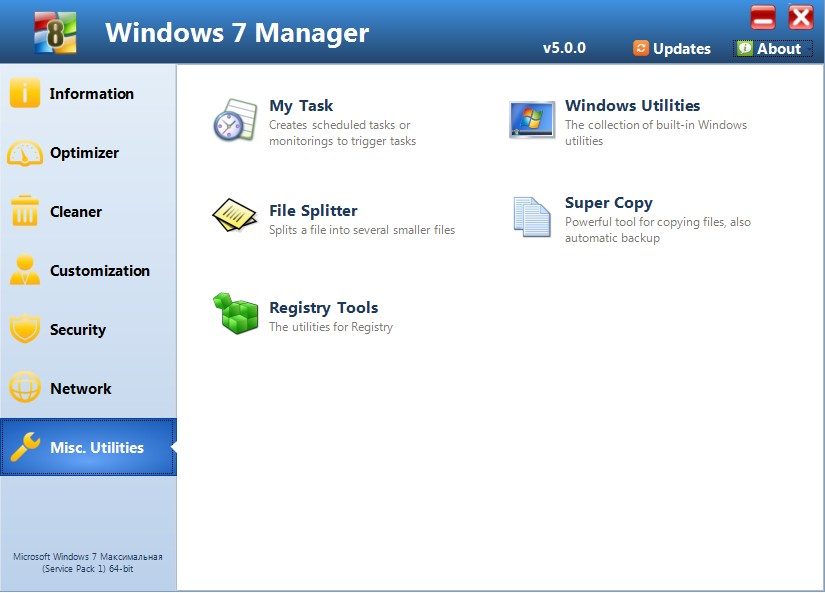
- Patyręs specialistas jums pasakys, ar „Windows 7“ laidininkas neatsako, ką šiuo atveju reikia daryti? Žinoma, galite uždaryti langą. Tai bus paprastas ir efektyvus sprendimas, kai nebus jokios rizikos prarasti svarbius dokumentus.
Kitos galimos problemos
Vaizdo plokštė yra sugedusi
Vaizdo plokštė dalyvauja visuose kompiuterio procesuose. Įskaitant, tai netiesiogiai daro įtaką „Windows Explorer“ darbui. Kodėl laidininkas neveikia „Windows 7“, galite sužinoti atlikdami paprastą vaizdo įrašo posistemio diagnozę. Pirmiausia pabandykite atnaujinti savo lentos tvarkyklės vaizdo įrašą. Tai galima padaryti tokiu pat būdu:
- Atsisiųskite juos iš oficialios gamintojo svetainės.
- Taikykite programą, kuri pateikiama su kortele.
- Eikite į „Windows“ atnaujinimo centrą.
Yra problemų dėl „Windows“ sistemos failų
Kartais atsitinka, kad failams, svarbiems sistemai, buvo sugadinti viruso įsikišimas, vartotojo neraštingi veiksmai ar kiti metodai. Jei „laidininkas“ neatitinka „Windows 7“ operacinės sistemos, tada kaip išspręsti šią problemą? „Septyni“ turi specialią programą, padedančią išspręsti visus tokius niuansus.
- Paspauskite „Windows“ klavišą (su OS piktograma), tada raktas r.
- Po to pasirodysite lange spausdinkite CMD ir spustelėkite Enter.
- Pasirodžiusiame lange įveskite „SFC /Scannow“. Po to dar kartą paspauskite Enter.
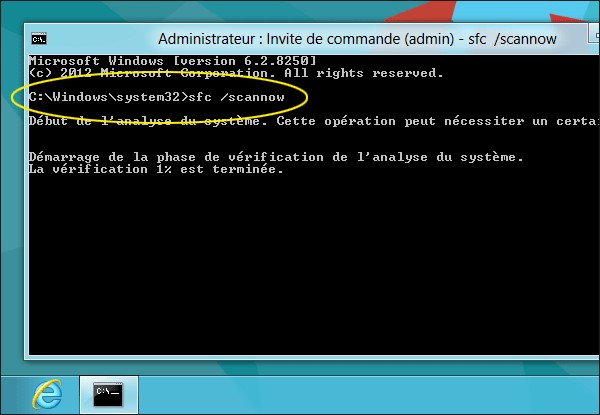
- Palaukite, kol procesas pasibaigs.
- Po to iš naujo paleiskite kompiuterį ir vėl atidarykite „Explorer“.
- Jei tai nepadėjo, pažiūrėkite, kaip atkurti laidininką „Windows 7“ kitu būdu.
Sistemoje - išteklių trūkumas
Jei ši problema įvyks, tada užduočių tvarkyklėje (ją galima paleisti naudojant „Ctrl + Alt + Del“), pamatysite aukštus procesoriaus įkėlimo rodiklius. Skaičius gali būti 90–95%. Čia rekomendacijos gali būti teikiamos daug. Ilgą laiką neišvalė aušinimo sistemos? Pabandykite valyti. Kompiuteris nuolat sulėtėja ir neveikia pakankamai greitai? Atnaujinkite įrangos konfigūraciją.
Svarbus. Bet kokiu atveju atlikite gilią visos įrangos diagnozę. Toliau mes svarstome, kaip grįžti į įprastą „Explorer“ būseną „Windows 10“.Problemos „Dešimt“
Ką daryti, jei laidininko programa „Windows 7“ neveikia, mes jau nusprendėme. „Seven“ laidininkas paprastai yra panašus į ankstesnes ir vėlesnes versijas kitose „Mycosoft“ sistemose. Bet jei laidininkas neatsako „Windows 10“, kaip ištaisyti dabartinę situaciją?
Šioje „Windows“ versijoje yra savaime diagnozės sistema, vadinama „problemų pašalinimo centras“. Be to, išsamų visų problemų sertifikatą galima rasti senam geram būdu - paspausdami F1 arba pereinant į oficialią „Microsoft“ svetainę. Daugelis šiame straipsnyje aprašytų sprendimų veikia su skirtingomis „Windows“ versijomis, patikrinkite ir patys patys.
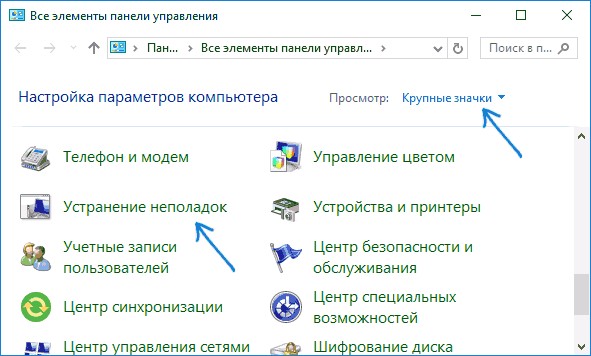
Programa „Explorer“ daugeliu atvejų gali žlugti. Kompiuterių problemos dažniausiai būna, kai to nelaukiate. Jei turite panašią problemą, aptarkite ją komentaruose arba pažiūrėkite į kitus straipsnius, kuriuose yra daug įdomių dalykų!
- « Ubuntu terminalo komandos
- Kaip ištaisyti procesoriaus įkėlimą į „Windows“ procesoriaus proceso neveikimo procesą »

